Amarok/Manual/ConfiguringAmarok/da: Difference between revisions
No edit summary |
No edit summary |
||
| Line 142: | Line 142: | ||
===== Fanebladet Motor ===== | ===== Fanebladet Motor ===== | ||
[[File:AmarokConfigurationDialog2.7PhononBackend.png|thumb|250px|center]] | |||
[[File: | |||
Afhængigt af dit operativsystem kan du se valgmuligheder som '''Gstreamer''', '''VLC''' eller '''DS9''' (Windows) her. Den anbefalede motor til phonon for Linux-brugere er '''VLC''' eller '''Gstreamer'''. | Afhængigt af dit operativsystem kan du se valgmuligheder som '''Gstreamer''', '''VLC''' eller '''DS9''' (Windows) her. Den anbefalede motor til phonon for Linux-brugere er '''VLC''' eller '''Gstreamer'''. | ||
Revision as of 11:28, 16 December 2012
Indstilling af Amarok
Ved første opstart foretages nogle grundlæggende indstillinger; se også Kom godt i gang. Men der er mere under motorhjelmen.
For at tilgå Indstillingsdialogen vælger du menuen ; så dukker følgende dialog op:
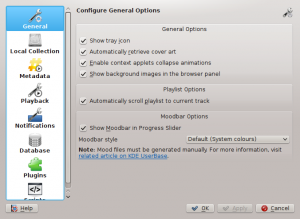
Generelt
I skærmbilledet ovenfor ses nogle Generelle indstillinger. Standardindstillingerne kan afhængige af din distribution; undertiden kan opstartsbilledet for eksempel være fravalgt som standard. Lader du musen svæve over punkterne, så vises et værktøjstip, som forklarer de enkelte indstillinger.
Generelle valgmuligheder:
| Indstilling | Værktøjstip |
|---|---|
| Markér for at aktivere opstartsbilledet ved opstart af Amarok. | |
| Markér for at aktivere Amaroks ikon i statusområdet. | |
| Markér for at aktivere automatisk hentning af omslagskunst fra internettet. | |
| Markér for at aktivere animationer, når kontekst-applets foldes sammen. | |
| Markér for at få spillelisten til at rulle frem, sådan at det aktuelle spor altid er synligt. | |
| Stemningslinjen gør det muligt at navigere visuelt i din musik. Bemærk, at denne funktion forudsætter det eksterne værktøj til at generere stemningslinjer eller et script. | |
| Vælg den stil, som stemningslinjen skal vises i. |
Når du aktiverer Stemningslinjen, så vær opmærksom på, at den kun vises, hvis dine spor er blevet mærket med steminiger. For mere om Stemningslinjen, se: Stemningslinjen.
Lokal samling
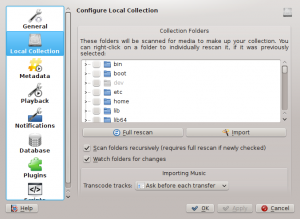
Denne dialog viser dit filsystem som en træstruktur kaldet Samlingsmapper. Vælger du en mappe, så inkluderes dens undermapper automatisk. Disse mapper vil blive scannet for medier til din samling. Du kan højreklikke på en mappe for at genscanne den individuelt, hvis den tidligere var valgt.
Tilvalg for samling:
| Tilvalg | Værktøjstip |
|---|---|
| Genscan hele din samling. Dette vil ikke slette dine statistikker. | |
| Importér statistik fra ældre versioner af Amarok, batchscanneren eller medieafspillere. | |
| Hvis dette punkt er markeret, så vil Amarok læse alle undermapper. | |
| Hvis dette punkt er markeret, så vil samlingsmapperne blive overvågede for ændringer. Overvågeren vil ikke opdage ændringer af symbolsk linkede filer. | |
| Om Amarok skal konvertere spor når de kopieres eller flyttes til den lokale samling. |
Importér statistik
Denne knap lader dig importere statistik som fx vurderinger og scores fra enter
- en ældre version af Amarok 1.4.x (fra SQLite, MySQL eller PostgreSQL databaser)
- fra iTunes
Du kan ikke importerer statistik fra en Amarok 2.x database, så hvis du ønsker at indkorporere en ældre 2.x database, så må du gøre det med håndkraft.
Metadata

Denne dialog lader dig konfigurere indstillingerne for metadatahandlinger. Fra Amarok 2.7 er dette en særskilt side.
Metadata-tilvalg:
| Option | Tooltip |
|---|---|
| Check to write play-changing statistics as tags back to the audio files. | |
| Check to write changed covers back to the audio files. This will replace existing embedded covers. Select a value from the drop-down list to set the maximum size of the cover. | |
| If checked, Amarok will use Mozilla's Character Set Detector to attempt to automatically guess the character sets used in ID3 tags. If your tags are correct, it is more safe to leave this option turned off. |
Statistics Synchronization
This dialog will allow you to keep statistics of your collections synchronized. Make sure to only check collections between which you want to synchronize metadata.
Statistics Synchronization options:
| Option | Tooltip |
|---|---|
| Check to synchronize ratings between collections. | |
| Check to synchronize first played dates between collections. | |
| Check to synchronize last played dates between collections. | |
| Check to synchronize playcounts between collections. | |
| Check to synchronize labels between collections. |
Afspilning
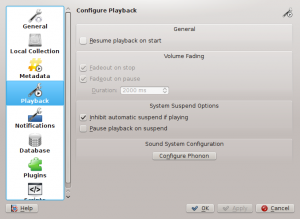
Indstillinger for afspilning, samt mulighed for at konfigurere KDE's multimediefundament Phonon.
| Indstilling | Værktøjstip |
|---|---|
| Hvis dette punkt er markeret, så vil Amarok langsomt dæmpe lydstyrken, når den når til enden af spillelisten eller afspilningen stoppes. | |
| Længden af udfadningen i millisekunder. | |
| Hvis dette punkt er markeret, så vil Amarok genoptage afspilning, hvor den blev afbrudt sidste gang, du brugte amarok — ligesom med en båndoptager. |
Indstil Phonon
Phonon er det multimediefundament, som Amarok bruger. Det blev lavet for at gøre KDE 4 uafhængigt af et enkelt multimediefundament så som GStreamer eller VLC og for at tilbyde et stabil API for hele KDE 4's levetid. Som en ekstra bonus, så forenkler det programudviklingen ved at tilbyde et enkelt API, som virker på forskellige platforme så som Windows og OS X.
For brugeren betyder dette, at du kan vælge det multimediefundament, som passer dig bedst. Dette er sædvanligvis forudkonfigureret af din distribution.
Problemer med afspilning i Amarok stammer typisk ikke fra Amarok selv; det er problemer , som Phonon tager sig af. Amarok håndterer ikke længere lyd direkte.
Fanen Enhedspræferencer

Afhængigt af dit OS og din distribution kan det være nødvendigt, at du bruger ALSA, OSS, PulseAudio eller noget andet som din standard afspilningsenhed. Find en, der virker på dit system med knappen , som du kan bruge med de forskellige typer af output. Hvis du ønsker at bruge forskellige enheder til forskellige typer af output, så er det også muligt.
Opsætning af højttalere

Skulle du ønske at ændre standardopsætningen for højttalerne, så kan du gøre det her.
Fanebladet Motor

Afhængigt af dit operativsystem kan du se valgmuligheder som Gstreamer, VLC eller DS9 (Windows) her. Den anbefalede motor til phonon for Linux-brugere er VLC eller Gstreamer.
Hvis du ikke ser VLC eller Gstreamer, så installér en pakke med dem. For de fleste distributioner hedder VLC-pakken for eksempel phonon-backend-vlc.
Hver motor skal bruge med sine egene codecs, så afhængigt af den valgte moter skal du også downloade dens codecs, da de fleste distributioner af juridiske grunde ikke udsender dem sammen med motoren.
Bekendtgørelser
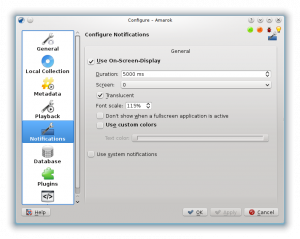
,
| Indstilling | Værktøjstip
|
|---|---|
| Markér for at aktivere on-screen-display. OSD viser kortvarigt data for et spor, når afspilningen af det begynder. Når dette punkt er markeret, så vil OSD være synlig på din skærm; du kan trække det til dit foretrukne sted. | |
| Den tid som OSD viser information i milliseconds. Værdine skal være imellem 500 ms og 10000 ms. | |
| Lader dig vælge, hvilken skærm OSD'en skal dukke op på, hvis du bruger virtuelle skærme. Standard er skærm 0. | |
| Markér for at aktivere gennemsigtighed, hvis det understøttes af dit skrivebordssystem. | |
| (vælg størrelsen af skrifttypen i OSD) | |
| Vis ikke on-screen-display, hvis et andet program har fokus og kører i fuldskærmstilstand. | |
| Markér for at aktivere selvvalgte farver til teksten i Os-screen-display. | |
| Klik for at vælge farven på teksten i OSD. | |
| Markér for at bruge systembekendtgørelser. Dette kan variere afhængigt af dit skrivebordssystem og din distribution. |
Database
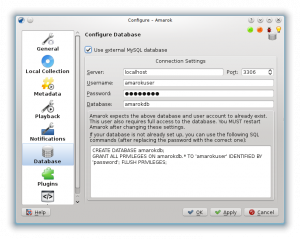
Standarddatabasen er indlejret MySQL. For de fleste brugere er der ingen grund til at konfigurere en ekstern database, da der ikke er noget at vinde med hensyn til ydelse. Hvis du ønsker at dele din database eller bruge den over netværket, så kan du konfigurere en ekstern MySQL-database.
Amarok forventer, at den eksterne database og brugerkonto allerede eksisterer. Brugeren skal have fuld tilgang til databasen. Du skal genstarte Amarok efter at have ændret disse indstillinger.
Hvis din database ikke allerede er sat op, så kan du bruge SQL-kommandoerne i feltet for neden til at gøre dette efter at have erstattet adgangskoden med den rigtige.
| Indstilling | Værktøjstip |
|---|---|
| Markér for at aktivere brug af en ekstern database. | |
| Skriv navnet på en eksisterende MySQL-server | |
| Skriv portnummeret til at tilgå serveren. Som standard bruges port 3306. | |
| Skriv brugernavnet for at tilgå databasen med fulde adgangsrettigheder. | |
| Skriv standardbrugerens adgangskoden. | |
| Skriv navnet på databasen. Standardnavnet er amarokdb. |
Du kan finde mere information om eksterne databaser her.
Plugins
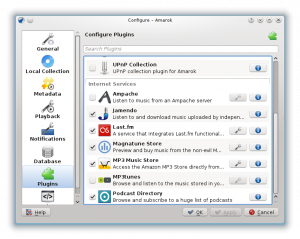
I gruppen kontrolleres nu , og .
Samlinger
Amarok giver dig adgang til følgende samlinger, hvis de er tilgængelige:
| Samling | Beskrivelse |
|---|---|
| Plugin til lyd-cd-samlingen i Amarok | |
| Plugin til DAAP-samlingen i Amarok | |
| Plugin til at bruge iPod-lignende enheder som samlinger i Amarok | |
| Plugin til MTP-samlingen i Amarok | |
| Plugin til samlingen på UMS/USB-samlingen i Amarok | |
| Plugin til UPnP-samlingen i Amarok |
Internettjenester
Amarok giver som standard adgang til følgende internettjenester:
| Tjeneste | Beskrivelse | Skal konfigureres |
|---|---|---|
| Brug en ekstern musik-server | JA, Ampache-server kræves | |
| Podcast-tjeneste. Se også gpodder.net | Nej | |
| Lyt til fri musik udgivet under Creative Common-licenser. Se også Jamendo.com | Nej | |
| En populær internetradio-tjeneste, streaming kun for abonnenter. Se også Last.fm | Ja, personlig information til scrobble | |
| Prøvelyt til og køb musik fra ikke-onde musikudgivere. Se også Magnatunes.com | Kun til downloads | |
| Tilgang til Amazon MP3 Store direkte fra Amarok | Ja | |
| Et personligt skab til mp3. Se ogsåmp3tunes.com | Ja | |
| Browse en enorm samling af podcasts og abonnér på podcasts | Nej |
Andre tjenester er tilgængelige ved hjælp af scripts.
Motorer til lokal samling
Amarok giver dig adgang til følgende motorer til lokal samling, hvis de er tilgængelige:
| Enheder | Beskrivelse |
|---|---|
| Mapper med lokal samling på lokale og flytbare diske | |
| Mapper med lokal samling på eksterne delte NFS-ressourcer | |
| Mapper med lokal samling på eksterne delte Samba-ressourcer (Windows) |
Indstilling af Ampache
Hvis du har adgang til en Ampache-musikserver over netværket, så klik ![]() og angiv den nødvendige information. Du kan konfigurere tilgang til mere end en Ampache-server. For mere information se afsnittet Ampache i det følgende.
og angiv den nødvendige information. Du kan konfigurere tilgang til mere end en Ampache-server. For mere information se afsnittet Ampache i det følgende.
Indstilling af Last.fm
Selv om streaming med Last.fm's egen online-afspiller er gratis for indbyggere in USA, UK og Tyskland, så virker det kun for betalende abonnenter i Amarok. Scrobbling er dog gratis, hvis du angiver dit Last.fm-brugernavn og adgangskode ved at klikke på ![]() . Amarok lader dig gemme adgangskoden i den sikre KDE Wallet. Hvis du afslår at bruge Kwallet, så gemmes adgangskoden i stedet som klar tekst.
. Amarok lader dig gemme adgangskoden i den sikre KDE Wallet. Hvis du afslår at bruge Kwallet, så gemmes adgangskoden i stedet som klar tekst.
Indstilling af Magnatune Store
Lyt gratis til musik fra Magnatune og køb den direkte igennem Amarok. Klik på ![]() for at tilføje dine medlemsoplysninger, hvis du er medlem eller din email-adresse for igen at downloade musik, som du tidligere har downloadet fra Magnatune.
for at tilføje dine medlemsoplysninger, hvis du er medlem eller din email-adresse for igen at downloade musik, som du tidligere har downloadet fra Magnatune.
For at downloade går du så til Mediekildefeltet, vælger afsnittet Internet og klikker på Magnatune Store. Nu bliver kataloget downloadet, sådan at du kan søge efter og vælge den musik, som du vil købe.
Konfiguration af MP3 Store
Tilgang til Amazon MP3 Store direkte fra Amarok.
Amazon MP3 Store skal vide, hvilket land du opholder dig i, da den udbyder forskellige ting afhængigt af, hvor du befinder dig. Følgende lande er tilladte:
- Frankrig
- Østrig, Tyskland, Schweitz
- Japan
- Storbritannien
- USA (standard)
Bemærk: Hvis du ændre land, så er indholdet i din indkøbskurv ikke længere gyldigt. Hvis dit land ikke findes i listen, aå kan du ikke bruge Amazon MP3 Store, da det ikke understøttes af Amazon.
Indstilling af mp3tunes
Hvis du har et personligt mp3tunes-skab, så klik ![]() og skriv dit brugernavn og din adgangskode. Nu kan du tilgå dit online-skab.
og skriv dit brugernavn og din adgangskode. Nu kan du tilgå dit online-skab.
Scripts
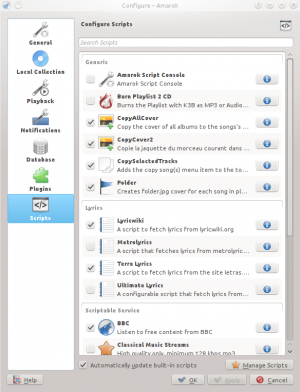
Indstilling af scripts i Amarok omfatter , og . Scripts tilføjes i dialogen .
Generelle scripts
Almindelige scripts føjer ny funktionalitet til Amarok. Amaroks scriptkonsol er tilgængelig som standard; andre scripts, som tilføjer CD-brænding, gemning af omslagsbilleder, spil og mange andre muligheder er tilgængelige. Hvis de er installerede, så dukker disse scripts op i menuen Værktøjer.
Scripts til sangtekster
Der findes forskellige scripts til sangtekster; Ultimate Lyrics følger med som standard. Dit valgte sangtekstscript vil levere de sangtekster, som vises i appletten Sangtekst i Kontekstfeltet.
Scripts til scriptbare tjenester
Hvis scriptbare tjenester er aktiveret, så vil de dukke op i Internettjenester i Samlingsfeltet. Der findes mange samlinger af streams på mange sprog og fra mange kilder.
Håndtér scripts
Nederst i indstillingsdialogen er der to tilvalg:
- Hent og installér automatisk opdateringer til de indbyggede scripts fra Amaroks hjemmeside, hvis den er tilgængelig. Aktiver dette, hvis du har forbindelse til internettet og ønsker dine scripts automatisk opdateret. Dette vil ikke opdatere scripts fra andre brugere hentet på KDE-apps.org.
- Knappen
- Browse, installér og afinstallér scripts fra andre brugere; du kan også søge, sortere og vurdere scriptsene i Installation af tilføjelser til Amarok.
Installation af tilføjelser til Amarok

Ved hjælp af Installation af tilføjelser til Amarok kan du installere de seneste Amarok-scripts fra andre brugere. Det er også muligt at søge i, sortere og vurdere scriptsene.
Knapperne og kan bruges til at håndtere scripts. Man kan installere script-pakker af typen amarokscript.tar, amarokscript.tar.bz2 og amarokscript.tar.gz.
Information om Scripts
Få mere at vide om et script ved hjælp af knappen ![]() .
.

